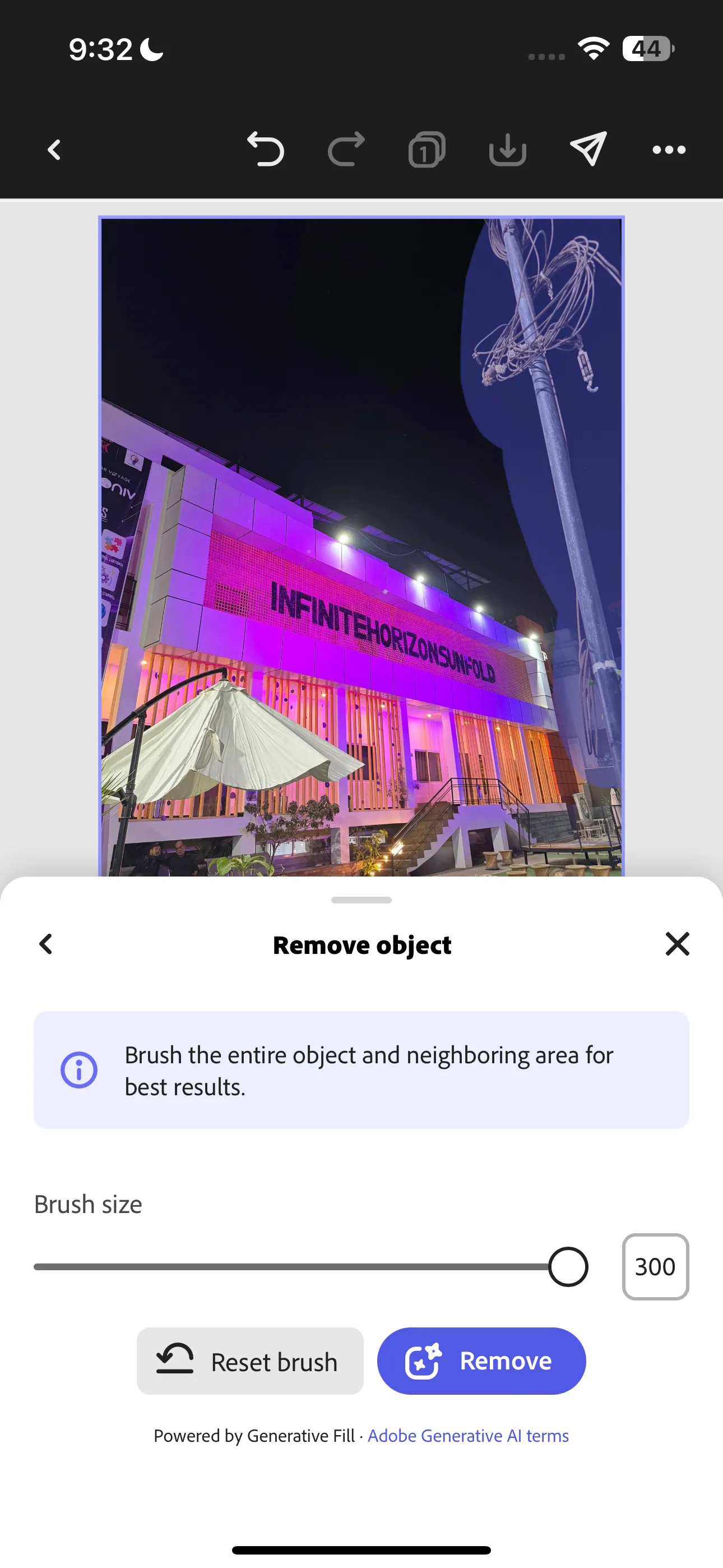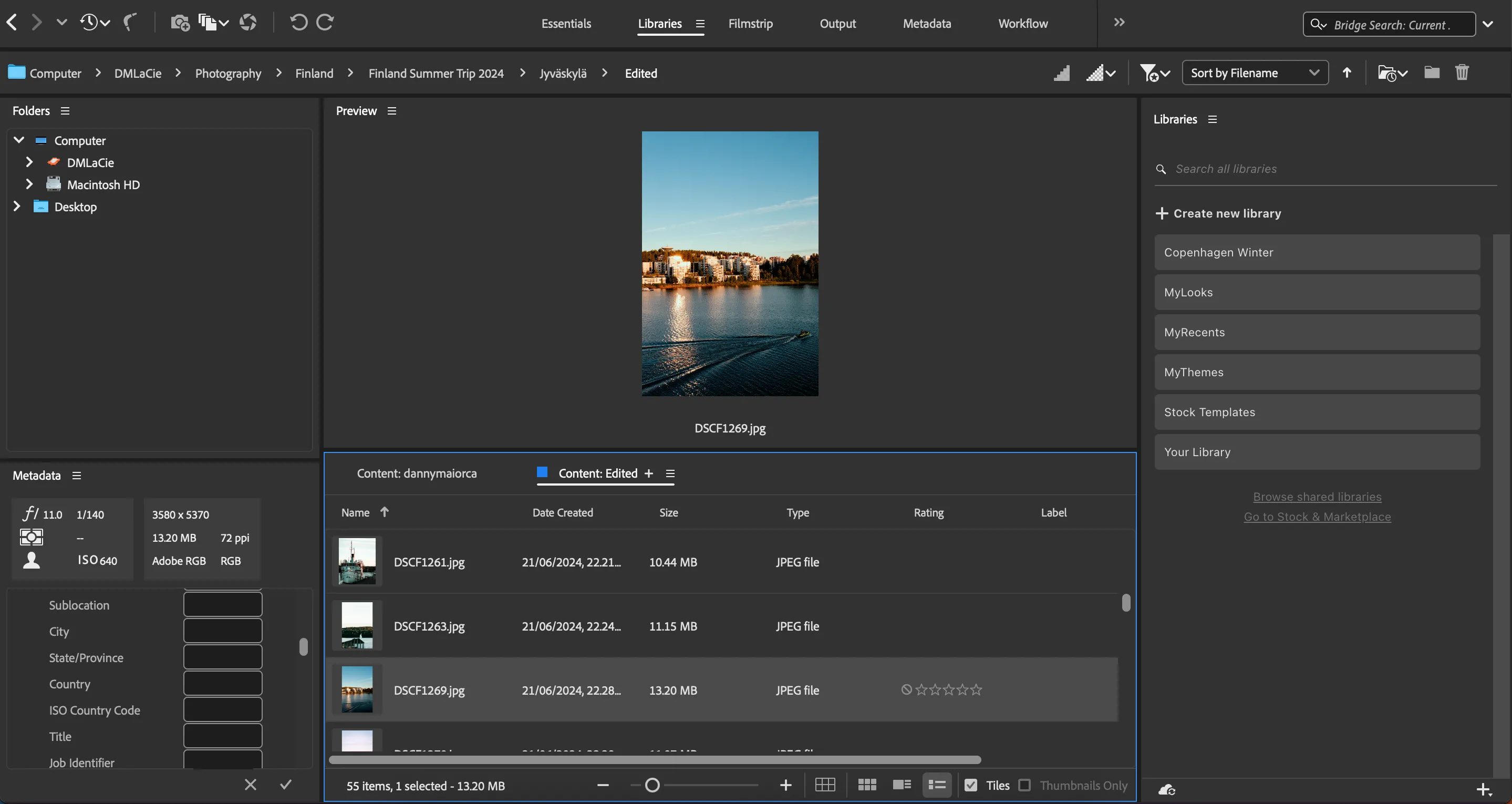Windows 11 và Windows 10 sở hữu nhiều hiệu ứng đồ họa và hoạt ảnh đẹp mắt, góp phần tạo nên giao diện hiện đại và trải nghiệm người dùng sống động. Tuy nhiên, trên các máy tính cấu hình không quá mạnh hoặc đã cũ, những hiệu ứng này có thể khiến hệ thống trở nên giật lag, ảnh hưởng đến hiệu suất làm việc. Nếu bạn nhận thấy hiệu ứng đồ họa không mượt mà, việc tắt chúng là một giải pháp hiệu quả. Bài viết này của Thuthuat365.net sẽ hướng dẫn chi tiết cách tắt hiệu ứng đồ họa trên Windows 11 và 10, giúp tối ưu hiệu năng và tăng tốc máy tính của bạn.
Tắt Hiệu Ứng Hoạt Ảnh (Animation Effects)
Ứng dụng Cài đặt (Settings) là cách dễ nhất để quản lý các hiệu ứng hoạt ảnh trên PC chạy Windows 11 của bạn. Tắt tính năng này sẽ loại bỏ tất cả các hoạt ảnh liên quan đến biểu tượng, thành phần, trung tâm hành động (Action Center) và cửa sổ. Điều này giúp loại bỏ sự chậm trễ khi khởi chạy và mở cửa sổ, làm cho máy tính của bạn phản hồi nhanh hơn.
Qua Ứng Dụng Cài Đặt (Settings App)
Để tắt Hiệu ứng hoạt ảnh:
- Mở ứng dụng Cài đặt (Settings).
- Điều hướng đến mục Trợ năng (Accessibility).
- Mở phần Hiệu ứng hình ảnh (Visual effects).
- Chuyển đổi tùy chọn Hiệu ứng hoạt ảnh (Animation effects) sang trạng thái Tắt (Off).
Qua Control Panel
Một cách khác để tắt hiệu ứng hoạt ảnh là sử dụng Control Panel:
- Mở Control Panel.
- Điều hướng đến Ease of Access > Ease of Access Center.
- Chọn mục Make the computer easier to see.
- Bỏ chọn hộp kiểm Turn off all unnecessary animations (when possible).
- Nhấp vào Apply để lưu thay đổi.
Tắt Hiệu Ứng Hình Ảnh Toàn Diện Qua Advanced System Properties
Hiệu ứng hoạt ảnh chỉ là một phần nhỏ trong tổng thể cài đặt hiệu ứng hình ảnh trên Windows 11 và 10. Việc tắt hoạt ảnh mang lại trải nghiệm nhanh hơn nhưng không giải quyết được các yếu tố khác như hình thu nhỏ (thumbnails), hiệu ứng xem trước (Peek), hiệu ứng trượt (sliding effects) và nhiều hiệu ứng khác. Để kiểm soát tất cả các hiệu ứng hình ảnh, bạn cần sử dụng tiện ích Advanced System Settings. Dưới đây là cách thực hiện:
- Nhấn tổ hợp phím Win + R để mở hộp thoại Run.
- Gõ sysdm.cpl và nhấn Enter.
- Chuyển sang tab Advanced.
- Trong phần Performance, nhấp vào nút Settings.
- Chọn tùy chọn Adjust for best performance (Điều chỉnh để có hiệu suất tốt nhất).
- Nhấp vào Apply và sau đó nhấp vào OK.
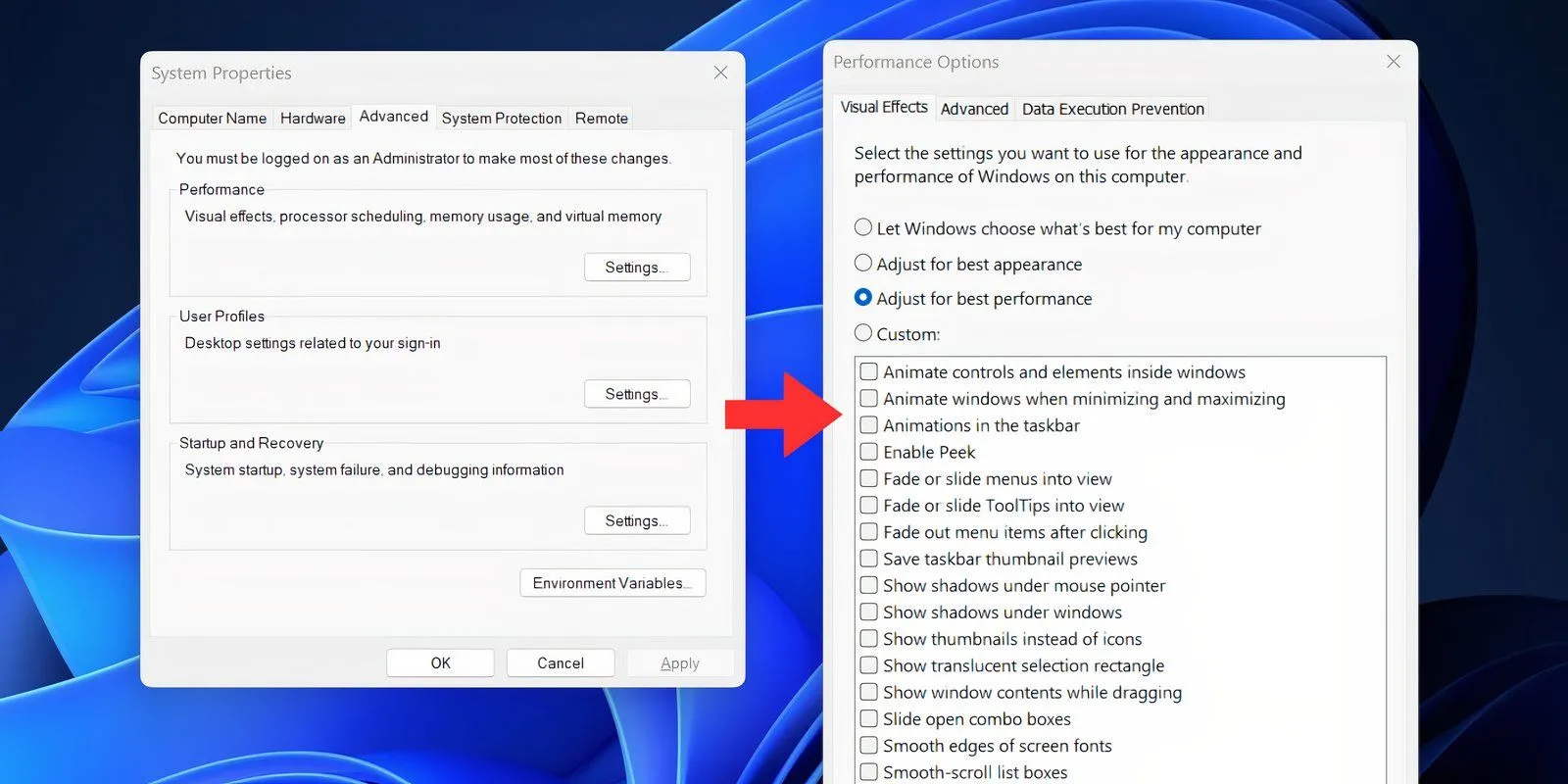 Cài đặt hiệu ứng hình ảnh trong Windows 11 với tùy chọn Tối ưu hiệu suất tốt nhất được chọn
Cài đặt hiệu ứng hình ảnh trong Windows 11 với tùy chọn Tối ưu hiệu suất tốt nhất được chọn
Bạn sẽ nhận thấy tất cả các hoạt ảnh đã biến mất, không còn hiệu ứng trượt và thậm chí các font chữ cũng có thể trông mỏng và không rõ ràng. Vì đây là cài đặt tập trung vào hiệu suất, bạn sẽ mất tất cả các hiệu ứng hình ảnh.
Tùy Chỉnh Hiệu Ứng Hình Ảnh Để Cân Bằng Hiệu Năng và Trải Nghiệm
Mặc dù việc hy sinh một phần thẩm mỹ để đổi lấy hiệu suất là điều chấp nhận được, nhưng cài đặt “Điều chỉnh để có hiệu suất tốt nhất” lại quá khắc nghiệt. Việc khiến font chữ trên Windows trở nên mờ và khó đọc thực sự gây khó chịu, khiến hệ điều hành khó sử dụng. Thay vì tắt tất cả, bạn có thể tùy chỉnh để vô hiệu hóa một số hiệu ứng nhất định.
Bạn có thể chọn chỉ dừng một kiểu hoạt ảnh hoặc hiệu ứng hình ảnh nhất định thay vì vô hiệu hóa tất cả chúng. Dưới đây là cách tùy chỉnh:
- Nhấn tổ hợp phím Win + R để mở hộp thoại Run.
- Gõ sysdm.cpl và nhấn Enter.
- Chuyển sang tab Advanced.
- Trong phần Performance, nhấp vào nút Settings.
- Chọn tùy chọn Custom (Tùy chỉnh).
Bây giờ, bạn có thể tùy chỉnh tất cả các cài đặt hiệu ứng hình ảnh. Dưới đây là một số hiệu ứng có thể gây hao tốn hiệu suất nhất:
- Animate controls and elements inside windows (Hoạt ảnh điều khiển và các yếu tố bên trong cửa sổ): Kiểm soát hiệu ứng hoạt ảnh của các nút, hộp thoại và nhiều yếu tố khác.
- Animate Windows when Minimizing and Maximizing in Windows (Hoạt ảnh khi thu nhỏ và phóng to cửa sổ): Hệ điều hành hiển thị hiệu ứng trượt và mờ dần cho mỗi ứng dụng đang mở khi thu nhỏ hoặc phóng to. Tắt nó sẽ làm cho hành động thu nhỏ hoặc phóng to ứng dụng diễn ra tức thì.
- Animations in the taskbar (Hoạt ảnh trên thanh tác vụ): Các hiệu ứng di chuyển biểu tượng và danh sách nhảy (jumplists) trên thanh tác vụ có thể được kiểm soát thông qua tùy chọn này.
- Enable Peek (Bật Peek): Tạo bản xem trước trực tiếp các ứng dụng đang mở trên Thanh tác vụ và chịu trách nhiệm cho bản xem trước màn hình.
- Fade or slide menus into view (Hiệu ứng mờ dần hoặc trượt khi hiển thị menu): Hiệu ứng trượt và mờ dần chậm xuất hiện cùng với cửa sổ và các yếu tố khác như menu và danh sách nhảy.
- Show thumbnails instead of icons (Hiển thị hình thu nhỏ thay vì biểu tượng): Việc tải hình thu nhỏ của mỗi thư mục và tệp trong File Explorer là một quá trình tốn tài nguyên. Tắt tính năng này sẽ ngăn Windows tạo và lưu trữ hình thu nhỏ cho mỗi tệp, giúp tăng tốc trải nghiệm xem thư mục trong File Explorer.
Có một vài cài đặt khác nhưng chúng ít hoặc không có tác động đến việc cải thiện trải nghiệm hình ảnh trên Windows. Chúng tôi thường tắt các hiệu ứng hoạt ảnh giúp các cửa sổ ứng dụng khởi chạy hoặc thu nhỏ nhanh hơn.
Bạn sẽ thất vọng nếu kỳ vọng một cải thiện hiệu suất lớn sau khi dừng các hiệu ứng hình ảnh trong Windows 11. Các PC chạy Windows 11 và 10 hiện đại có thể xử lý các hoạt ảnh mà không gặp vấn đề gì đáng kể. Thuthuat365.net đề xuất bạn chỉ nên tắt hiệu ứng hình ảnh nếu chúng thực sự gây lag và khó chịu cho trải nghiệm của bạn. Nếu bạn muốn tăng cường hiệu suất tổng thể, có nhiều cách khác để cải thiện hiệu suất PC chạy Windows hiệu quả hơn là chỉ sống mà không có hiệu ứng hình ảnh.